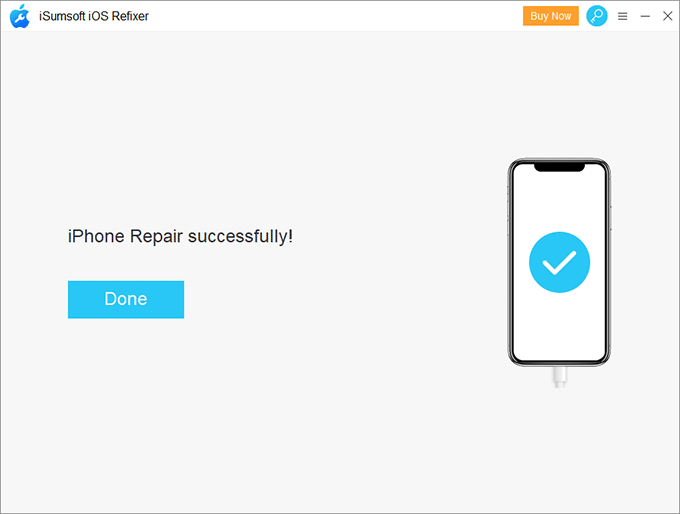Как исправить мерцание или сбой экрана iPhone
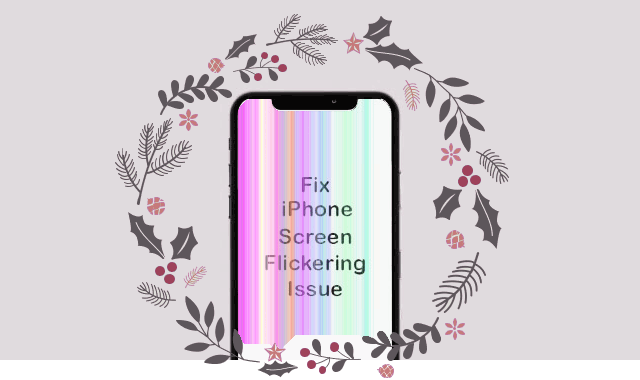
Дисплей вашего iPhone продолжает мерцать, и вы не знаете, что делать. Экран мерцает, меняет цвет или становится черным, но вы не знаете, почему. В этой статье я объясню, почему мерцает экран вашего iPhone, и покажу, как полностью решить проблему.
Почему экран iPhone мерцает или глючит
Существует множество причин мерцания экрана iPhone, в том числе:
- Если на вашем iPhone недостаточно памяти, например, недостаточно памяти или недостаточно места для хранения, устройство может столкнуться с проблемами производительности, такими как не отвечает дисплей, низкая производительность, случайные сбои, мерцание экрана iPhone, задержка приложения и т. Д.
- Это может быть аппаратная проблема, вызванная повреждением компонентов на плате дисплея. Если устройство уронили или повредили водой, вы можете не сразу обнаружить какие-либо проблемы, но это не означает, что это событие не повредит устройству.
- Это также может быть связано с тем, что на вашем iPhone есть проблема, связанная с программным обеспечением, программное обеспечение может быть повреждено или есть проблема с обновлением программного обеспечения, из-за которой экран вашего iPhone 12/11 / X / 8/7/6/5/4 / SE мерцает. .
6 исправлений мерцания или сбоев экрана iPhone
- Нажмите и удерживайте кнопку включения / выключения на правой стороне устройства.
- Удерживая кнопку включения / выключения, нажмите и удерживайте любую из кнопок громкости, пока на экране не появится ползунок выключения.
- Перетащите ползунок слева направо, чтобы выключить устройство.
- Чтобы снова включить устройство, снова удерживайте кнопку включения / выключения, пока не увидите логотип Apple.
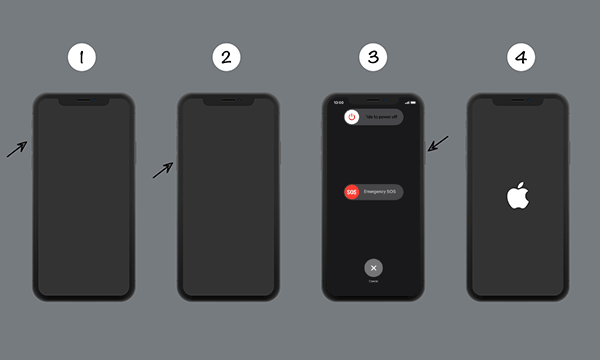
Исправление 2: отрегулируйте яркость дисплея
- Зайдите в Настройки. Нажмите на Дисплей и яркость.
- Перетащите ползунок уровня яркости, чтобы увеличить или уменьшить яркость.
- Если автоматическая яркость не включена, включите ее.
- Вы также можете включить функцию True Tone для наилучшего просмотра.
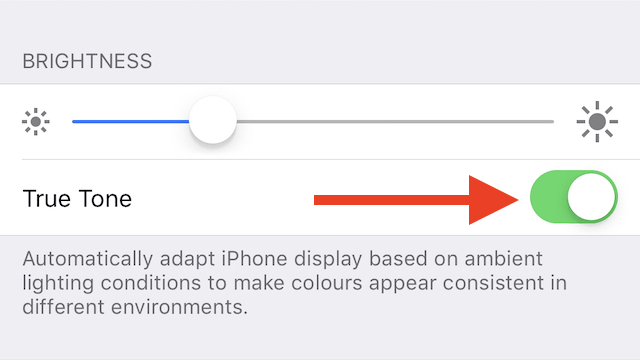
Кроме того, вы также можете настроить коэффициент контрастности.
- Нажмите на Настройки iPhone> Специальные возможности.
- Нажмите на Дисплей и размер текста. Здесь включите переключатель «Уменьшить прозрачность».
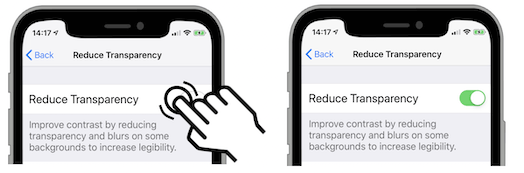
Исправление 3: проверка и управление хранилищем
- Нажмите «Настройки»> «Основные»> «Выбрать хранилище iPhone».
- Выберите параметр, чтобы просмотреть дополнительную информацию, чтобы проверить используемое и доступное пространство.
- Вы можете удалить любой файл или любое приложение, если хотите освободить хранилище.
- Перейдите в Настройки> Общие> Сброс.
- Нажмите на Сбросить все настройки.
- Если будет предложено, введите пароль и продолжите.
- Нажмите Сбросить все настройки, чтобы подтвердить процесс.
- Затем перезагрузите ваш iPhone.
- Перейдите в Настройки> Общие> Сброс.
- Нажмите на Стереть все содержимое и настройки.
- При необходимости введите пароль и подтвердите его.
- Наконец, перезагрузите ваше устройство.
Исправление 6. Устранение мерцания экрана iPhone без потери данных.
Однако, если вы не хотите терять данные на своем устройстве iOS или все вышеперечисленные методы не работают, вы можете попробовать использовать профессиональную программу восстановления устройств iOS. iSumsoft iOS Refixer – это такая программа, которая может исправить различные проблемы с iOS на iPhone или iPad. Например, если iPhone не включается или зависает, iPhone не может быть восстановлен, черный экран, белый экран смерти, мерцание экрана iPhone или мигающий логотип Apple и т. Д.
Шаг 1. Загрузите и установите iSumsoft iOS Refixer на свой компьютер, а затем запустите его.
Шаг 2: Подключите iPhone к ПК, а затем выберите параметр «Стандартный режим», чтобы начать процесс.
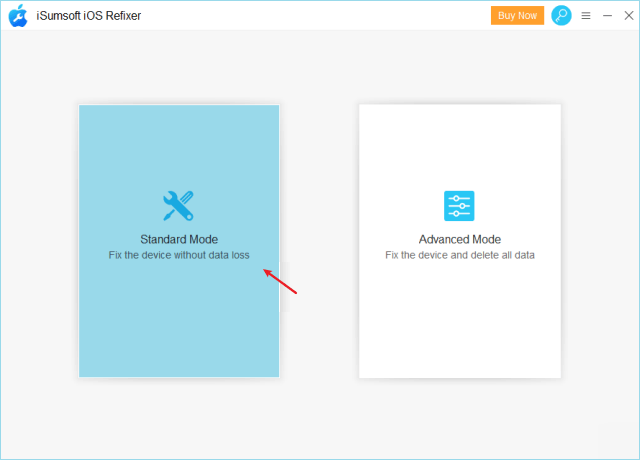
Шаг 2: На следующей странице нажмите Пуск, чтобы продолжить. Затем нажмите «Далее», чтобы программа распознала ваш iPhone.
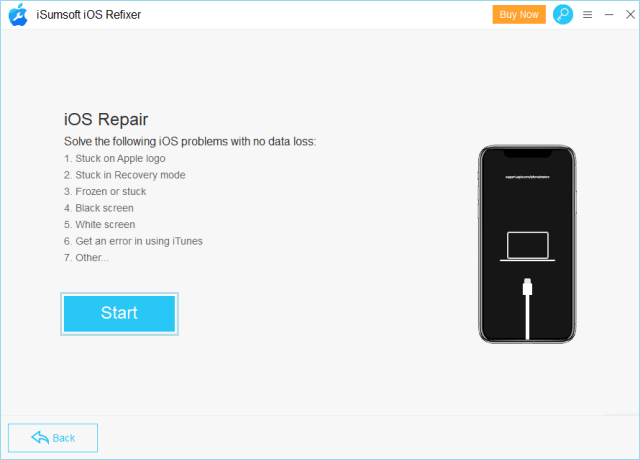
Если это программное обеспечение просит вас перевести устройство в режим DFU / recovery. Следуйте инструкциям на экране.
Шаг 3. После входа в режим восстановления программа обнаружит ваш iPhone и попросит подтвердить данные устройства, а затем нажмите «Загрузить», чтобы загрузить прошивку.
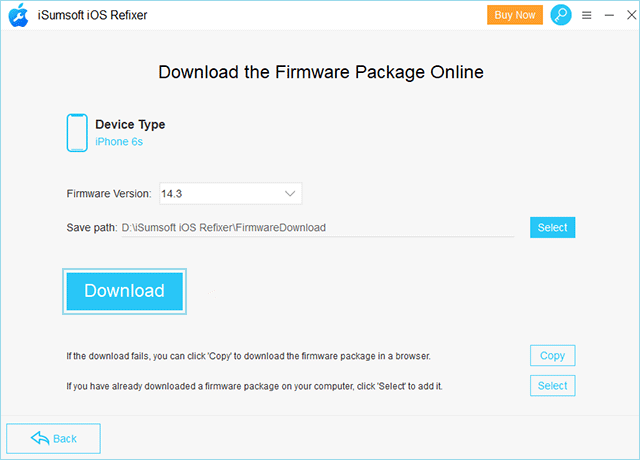
Шаг 4. После загрузки нажмите кнопку «Восстановить», чтобы автоматически восстановить iPhone и решить проблему мерцания экрана iPhone.
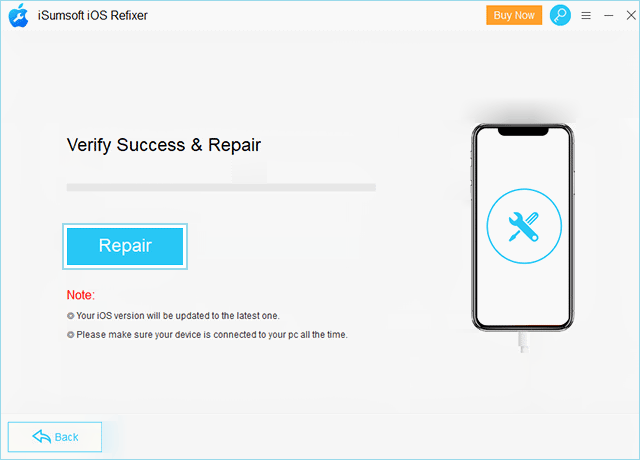
После успешного ремонта системы iOS экран вашего iPhone больше не будет мерцать.